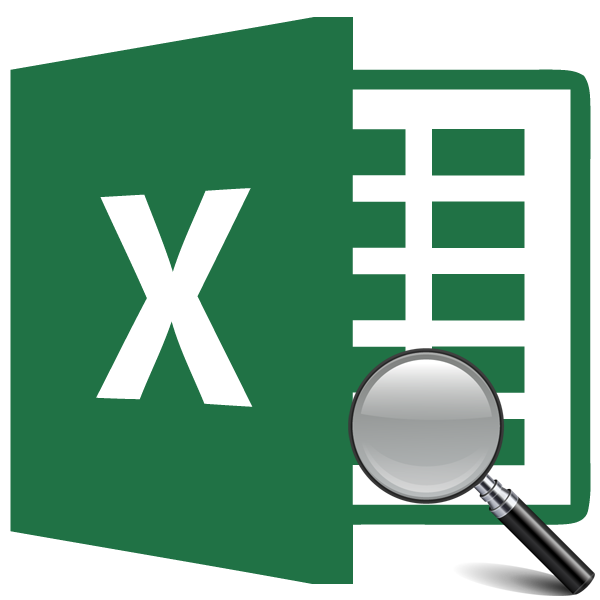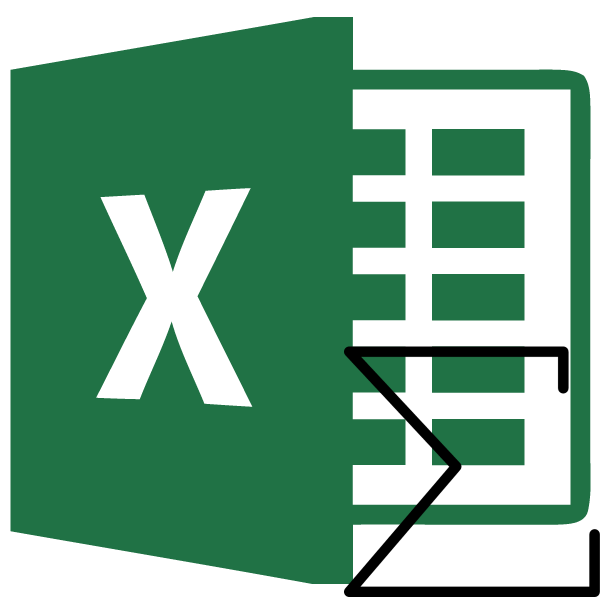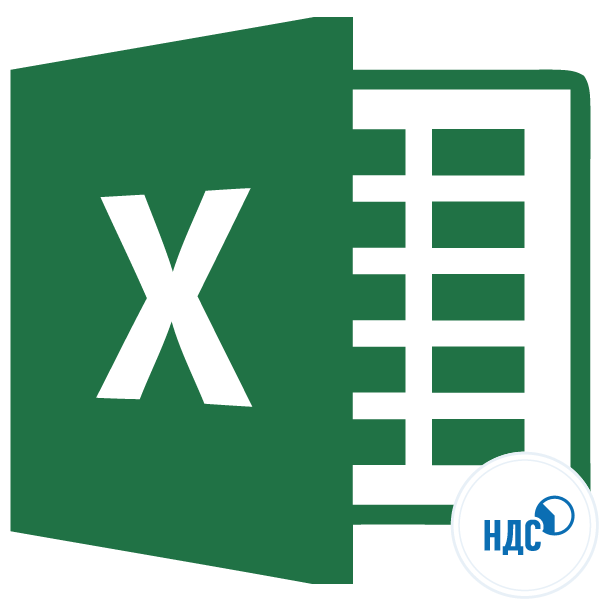Зміст
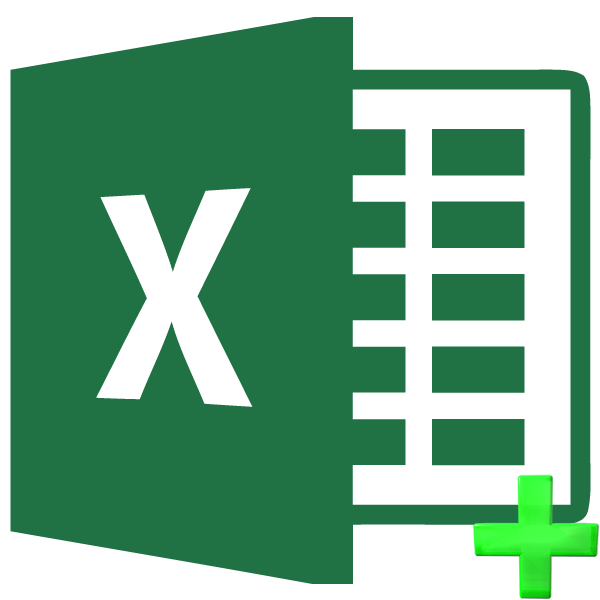
Як правило, для переважної більшості користувачів додавання комірок при роботі в програмі Excel не представляє надскладного завдання. Але, на жаль, далеко не кожен знає всі можливі способи, як це зробити. Але ж в деяких ситуаціях застосування саме конкретного способу допомогло б скоротити тимчасові витрати на виконання процедури. Давайте з'ясуємо, які існують варіанти додавання нових осередків в Ексель.
Читайте також: Як додати новий рядок в таблиці Ексель
Як вставити стовпець у Excel
Процедура додавання клітин
Відразу звернемо увагу на те, як саме з технологічної сторони виконується процедура додавання осередків. За великим рахунком те, що ми називаємо «додаванням», по суті, є переміщенням. Тобто, осередки просто зсуваються вниз і вправо. Значення, які знаходяться на самому краю листа, таким чином, при додаванні нових осередків видаляються. Тому потрібно за зазначеним процесом стежити, коли лист заповнюється даними більш, ніж на 50%. Хоча, враховуючи, що в сучасних версіях Excel має на аркуші 1 мільйон рядків і стовпців, на практиці така необхідність настає вкрай рідко.
Крім того, якщо ви додаєте саме комірки, а не цілі рядки і стовпці, то потрібно врахувати, що в таблиці, де ви виконуєте зазначену операцію, відбудеться зміщення даних, і значення не будуть відповідати тим рядкам або стовпцям, яким відповідали раніше.
Отже, тепер перейдемо до конкретних способів додавання елементів на аркуш.
Спосіб 1: контекстне меню
Одним з найпоширеніших способів додавання комірок в Ексель є використання контекстного меню.
- Виділяємо елемент листа, куди хочемо вставити нову клітинку. Кількома по ньому правою кнопкою миші. Запускається контекстне меню. Вибираємо в ньому позицію " вставити...» .
- Після цього відкривається невелике віконце вставки. Так як нас цікавить саме вставка осередків, а не цілих рядків або стовпців, то пункти «рядок» і " стовпець» ми ігноруємо. Виробляємо вибір між пунктами " клітинки, зі зсувом вправо» і " клітинки, зі зсувом вниз» , відповідно до своїх планів щодо організації таблиці. Після того, як вибір проведений, тиснемо на кнопку «OK» .
- Якщо користувач вибрав варіант " клітинки, зі зсувом вправо»
, то зміни візьмуть приблизно такий вигляд, як на таблиці нижче.
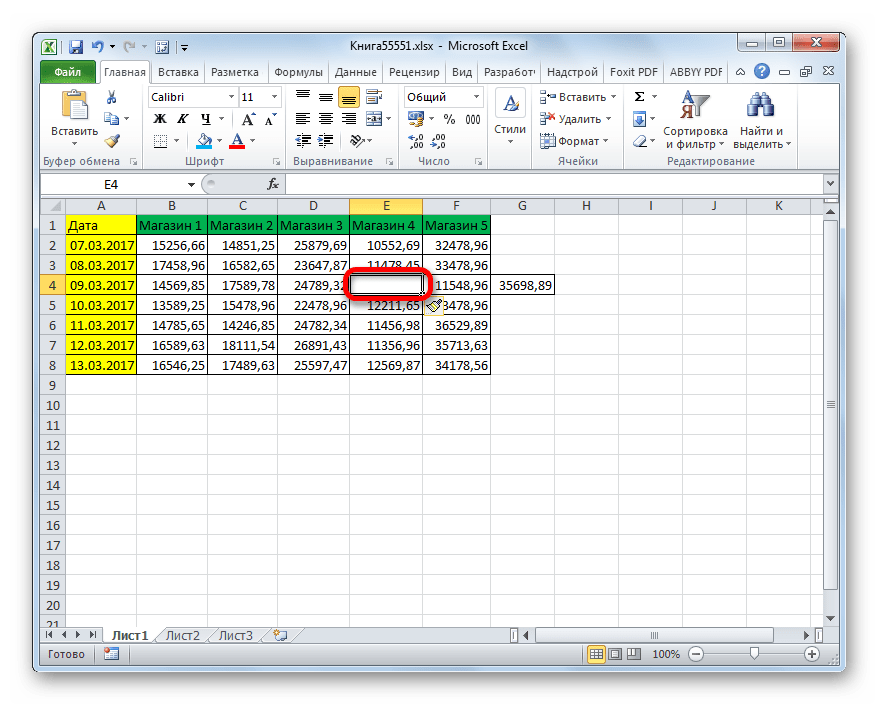
Якщо був обраний варіант і "клітинки, зі зсувом вниз" , то таблиця зміниться наступним чином.
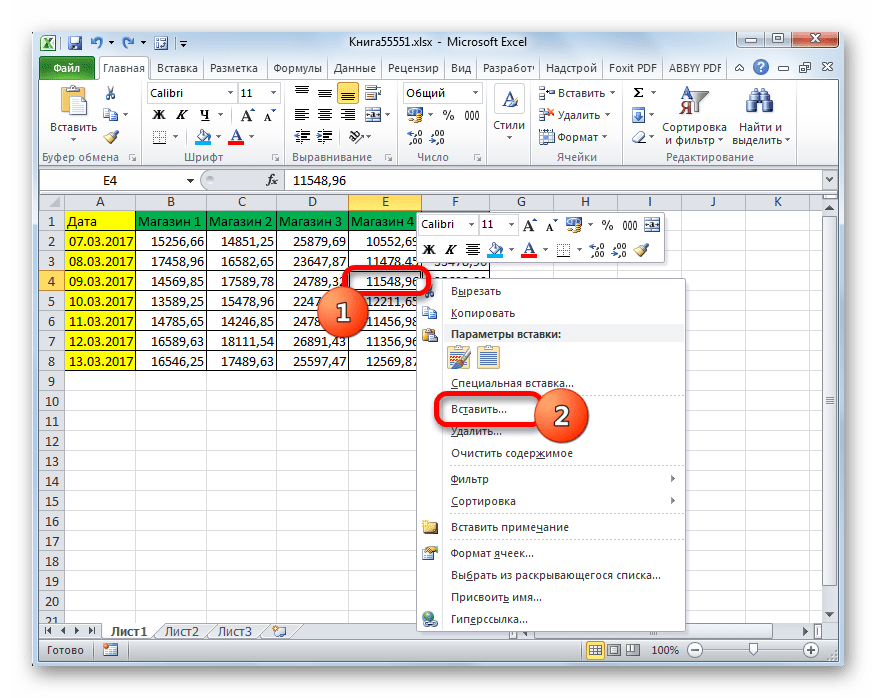
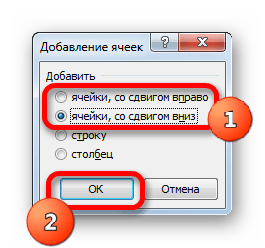
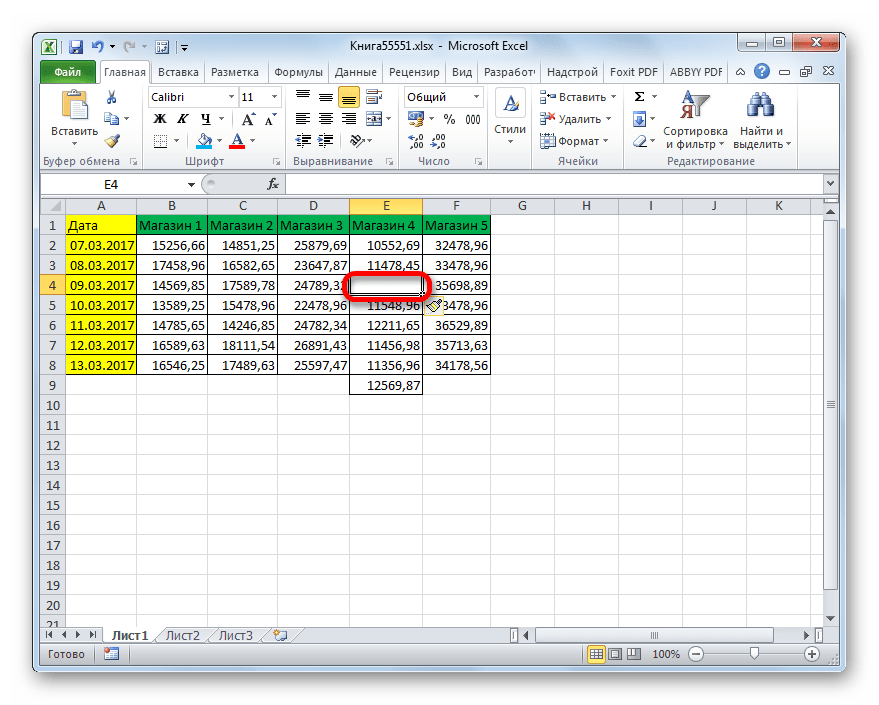
Аналогічним чином можна додавати цілі групи осередків, тільки для цього перед переходом в контекстне меню потрібно буде виділити відповідне число елементів на аркуші.
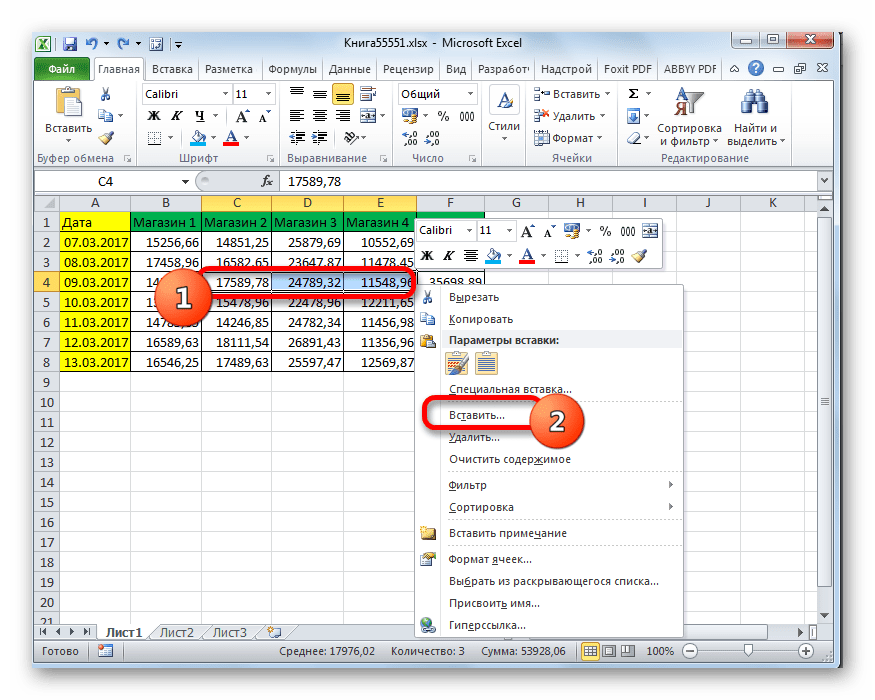
Після цього елементи будуть додані за тим же алгоритмом, який ми описували вище, але тільки цілою групою.
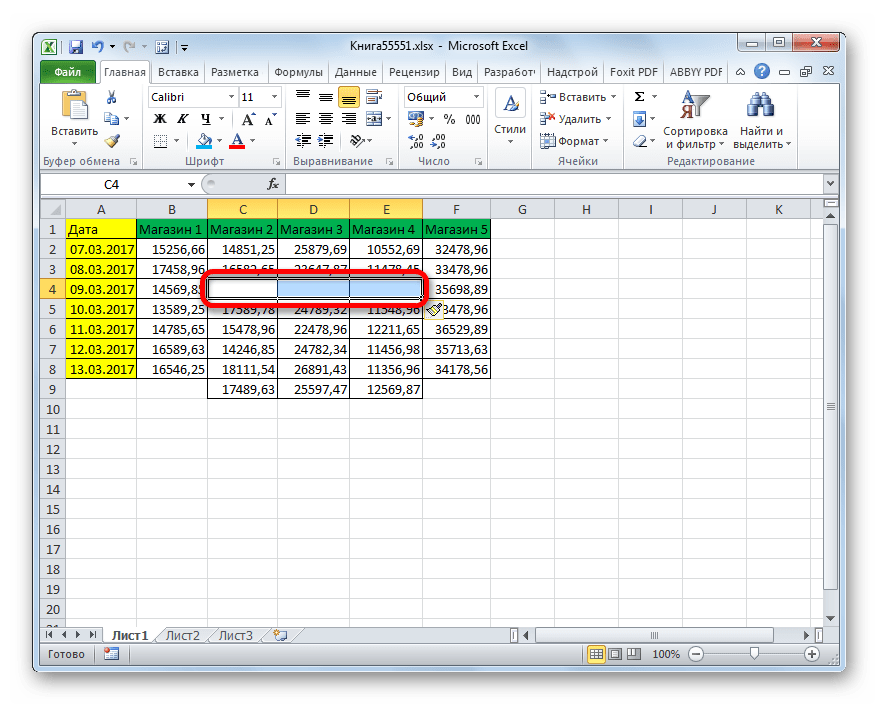
Спосіб 2: Кнопка на стрічці
Додати елементи на лист Excel можна також через кнопку на стрічці. Давайте подивимося, як це зробити.
- Виділяємо елемент на тому місці листа, де плануємо зробити додавання осередку. Переміщаємося у вкладку»Головна" , якщо знаходимося в даний момент в інший. Потім натискаємо на кнопку »вставити" у блоці інструментів " клітини» на стрічці.
- Після цього елемент буде додано до аркуша. Причому, в будь-якому випадку він буде доданий зі зміщенням вниз. Так що даний спосіб все-таки менш гнучкий, ніж попередній.
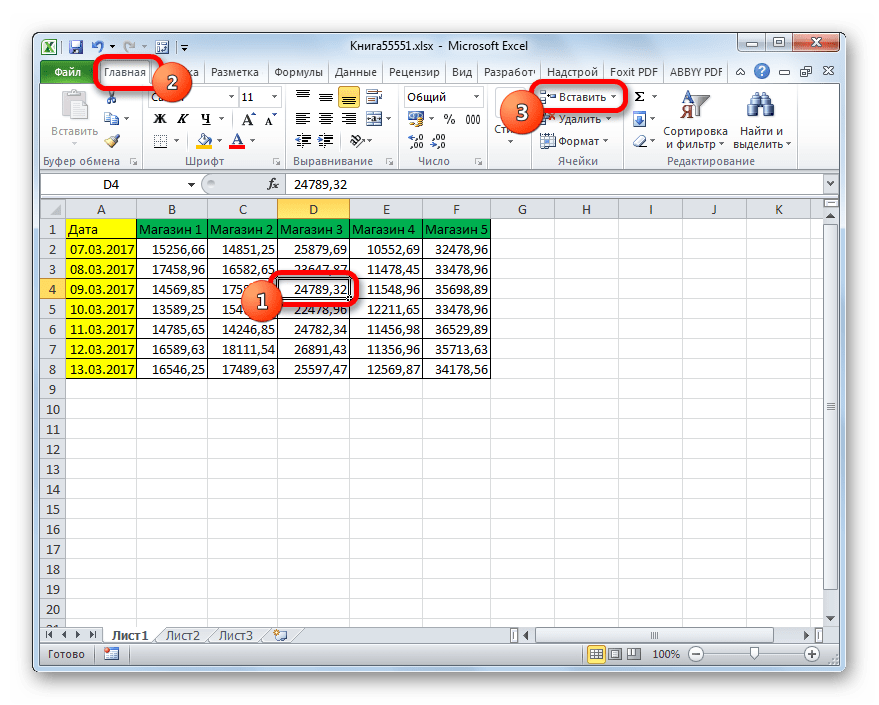
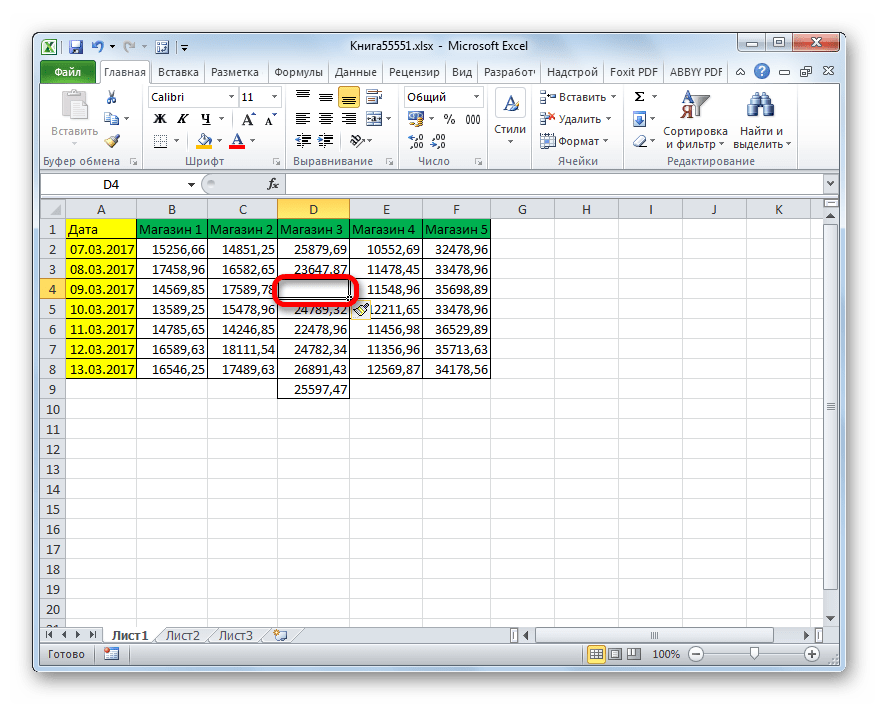
За допомогою цього ж способу можна виробляти додавання груп осередків.
- Виділяємо горизонтальну групу елементів листа і тиснемо на знайому нам іконку»вставити" у вкладці »Головна" .
- Після цього група елементів листа буде вставлена, як і при одиночному додаванні, зі зсувом вниз.
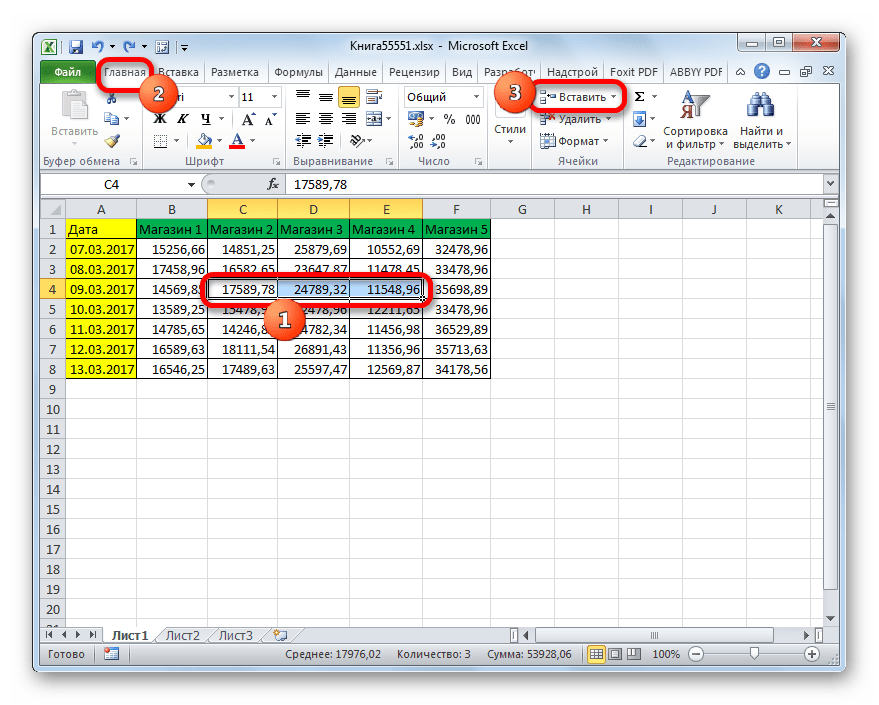
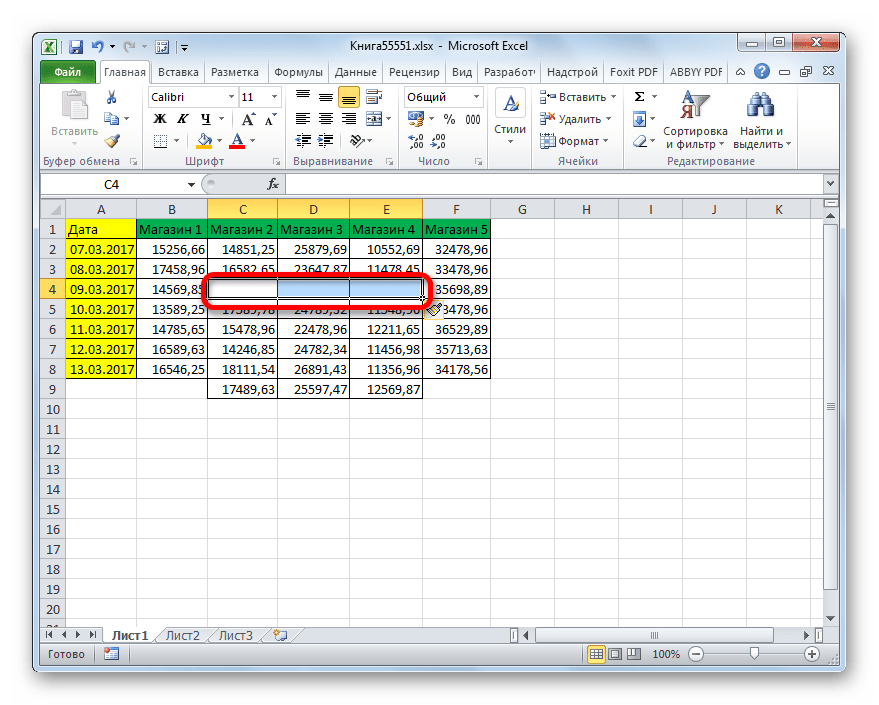
А ось при виділенні вертикальної групи осередків ми отримаємо дещо інший результат.
- Виділяємо вертикальну групу елементів і тиснемо на кнопку»вставити" .
- Як бачимо, на відміну від попередніх варіантів, в цьому випадку була додана група елементів зі зсувом вправо.
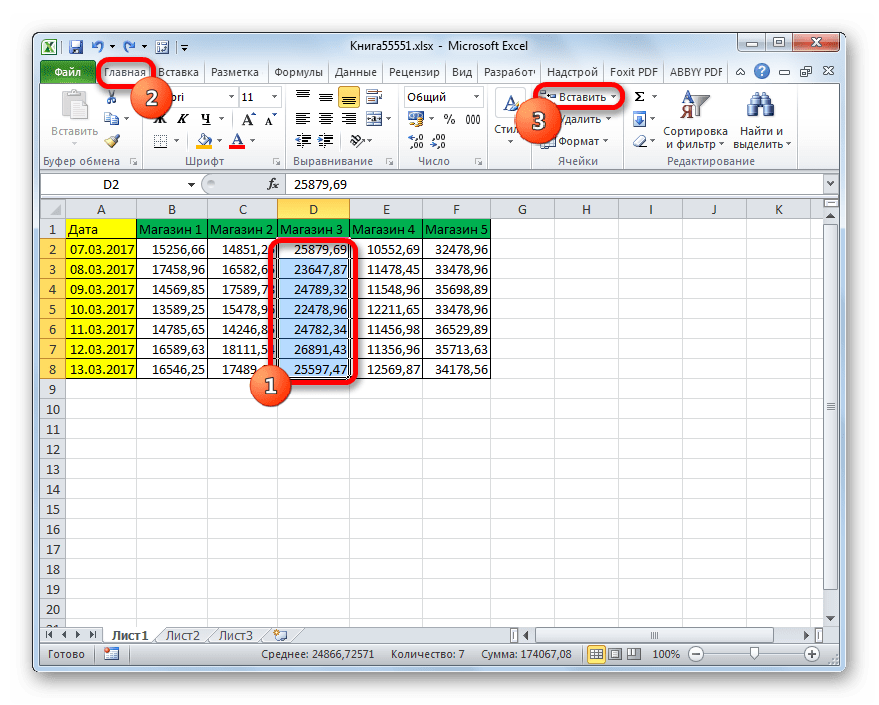
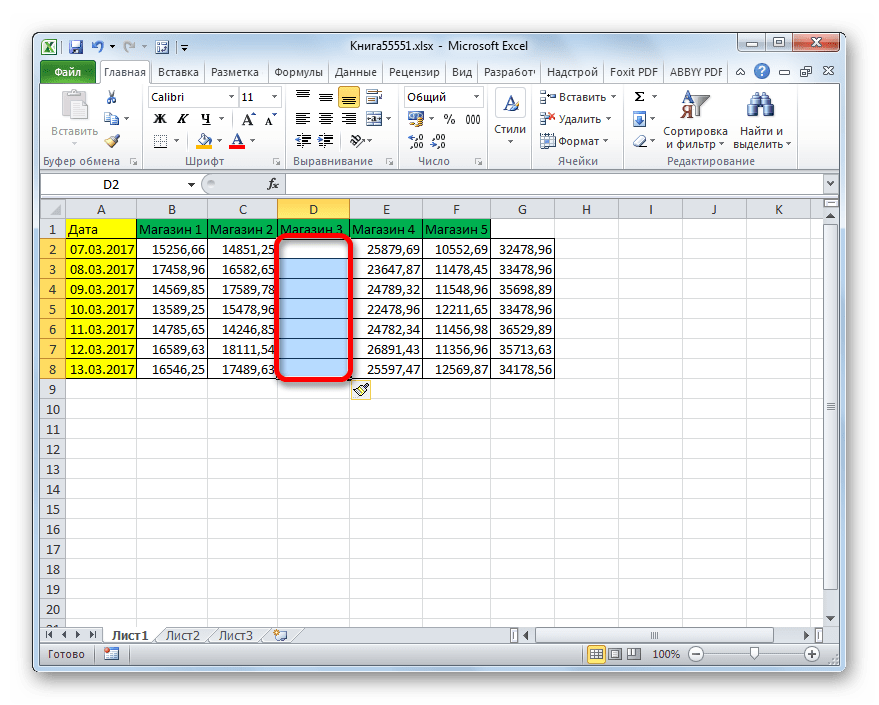
Що ж буде, якщо ми цим же способом додамо масив елементів, що має як горизонтальну, так і вертикальну спрямованість?
- Виділяємо масив відповідної спрямованості і тиснемо на вже знайому нам кнопку»вставити" .
- Як бачимо, при цьому в виділену область будуть вставлені елементи зі зсувом вправо.
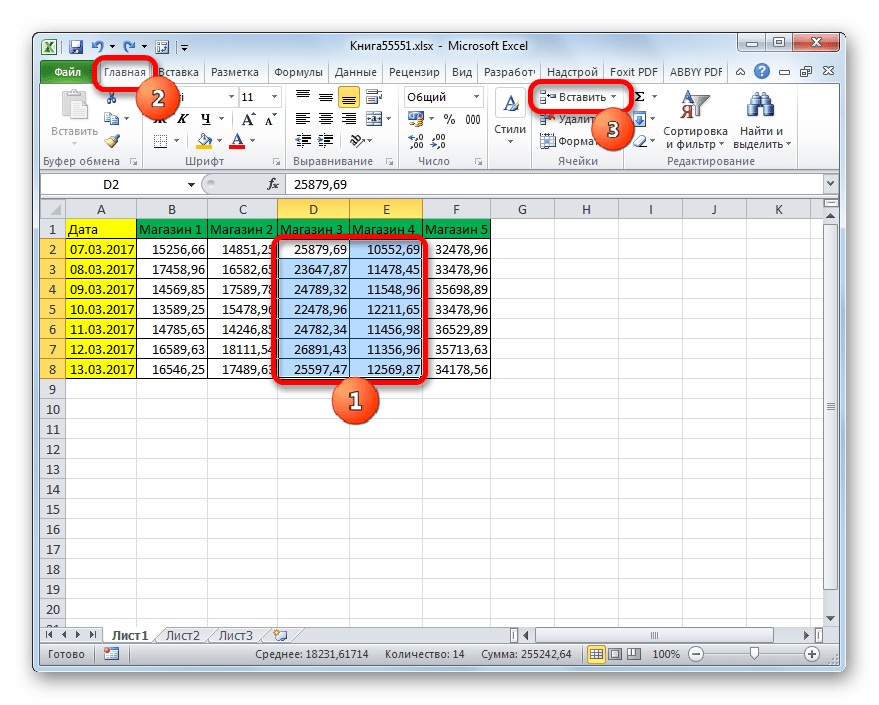
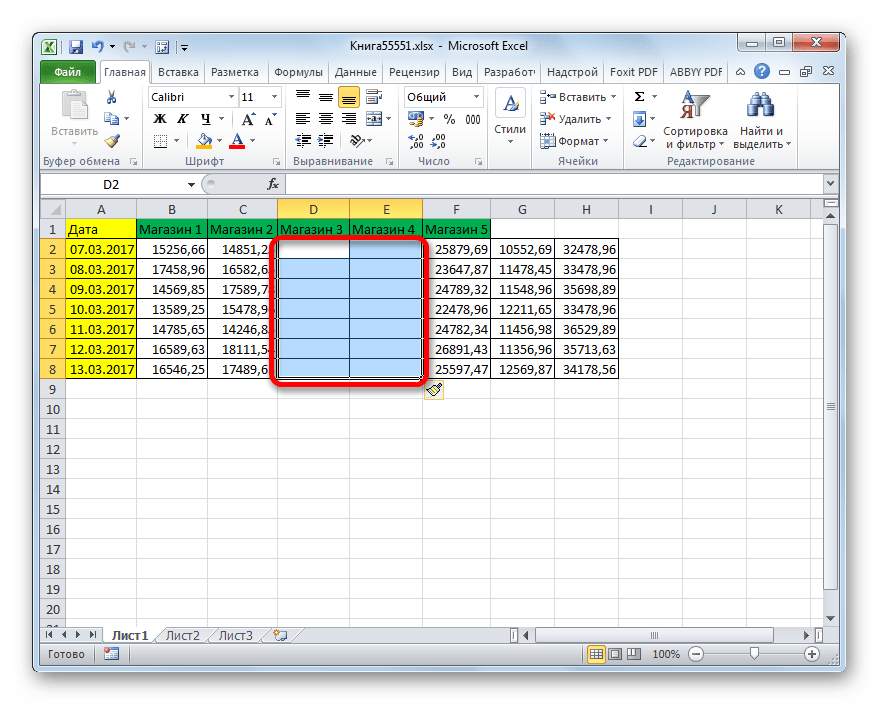
Якщо ж ви все-таки хочете конкретно вказати, куди повинні зрушуватися елементи, і, наприклад, при додаванні масиву бажаєте, щоб зрушення відбулося вниз, то слід дотримуватися наступної інструкції.
- Виділяємо елемент або групу елементів, на місце якої хочемо зробити вставку. Клацаємо не по знайомій нам кнопці»вставити" , а по трикутнику, який зображений праворуч від неї. Відкривається список дій. Вибираємо в ньому пункт " вставити клітинки...» .
- Після цього відкривається вже знайоме нам за першим способом віконце вставки. Вибираємо варіант вставки. Якщо ми, як було сказано вище, хочемо зробити дію зі зсувом вниз, то ставимо перемикач в позицію " клітинки, зі зсувом вниз» . Після цього тиснемо на кнопку «OK» .
- Як бачимо, елементи були додані на лист зі зсувом вниз, тобто, саме так, як ми задали в Налаштуваннях.
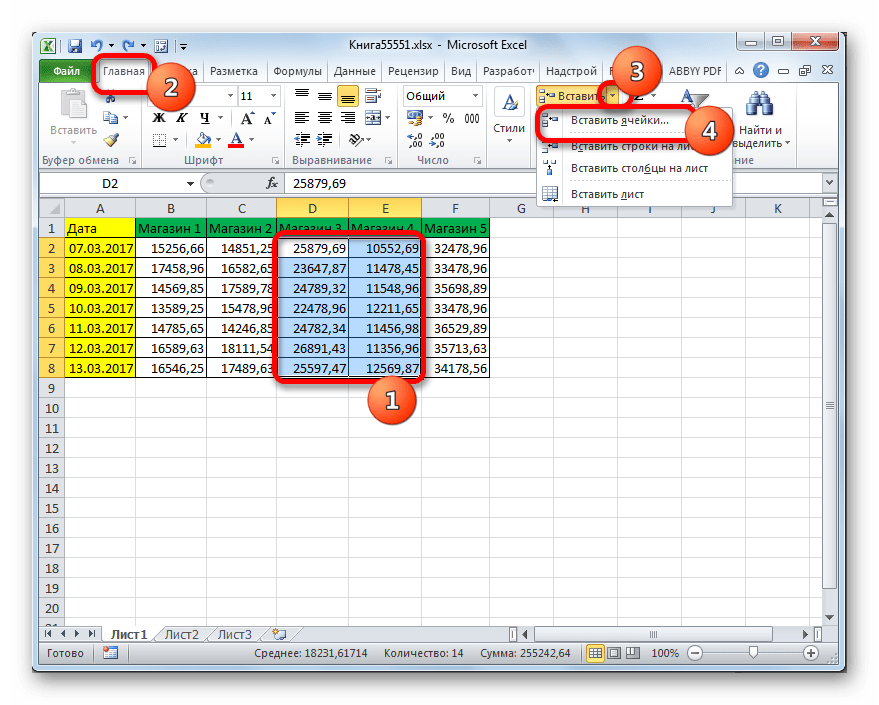
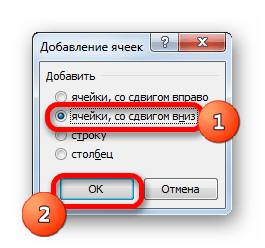
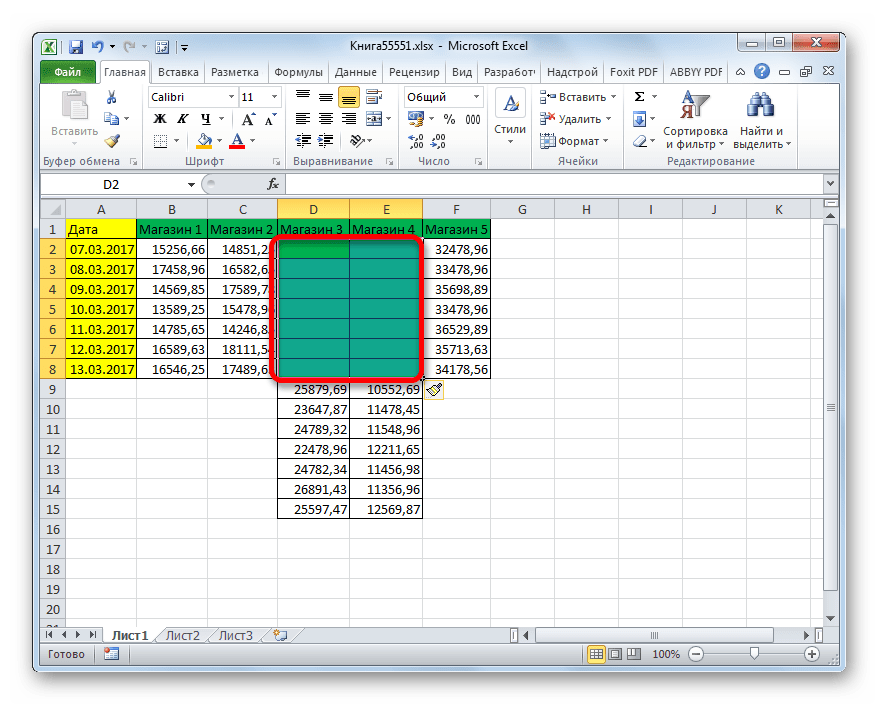
Спосіб 3: гарячі клавіші
Найшвидший спосіб додати елементи листа в Ексель – це скористатися поєднанням гарячих клавіш.
- Виділяємо елементи, на місце яких хочемо зробити вставку. Після цього набираємо на клавіатурі комбінацію гарячих клавіш Ctrl+Shift+= .
- Слідом за цим відкриється вже знайоме нам невелике віконце вставки елементів. У ньому потрібно виставити настройки зміщення вправо або вниз і натиснути кнопку «OK» точно так само, як ми це робили вже не раз в попередніх способах.
- Після цього елементи на лист будуть вставлені, згідно з попередніми налаштуваннями, які були внесені в попередньому пункті даної інструкції.
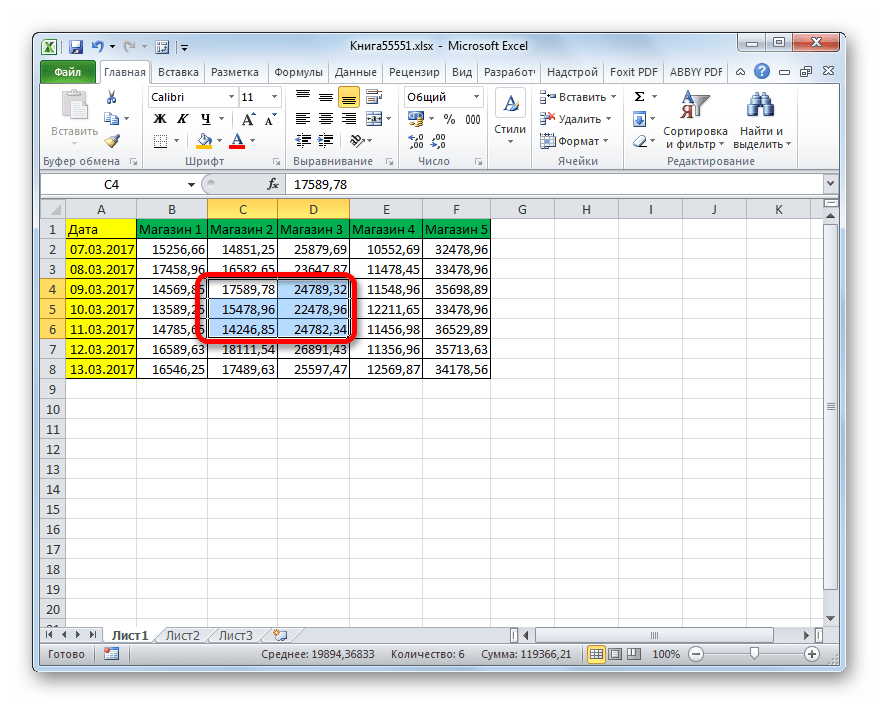
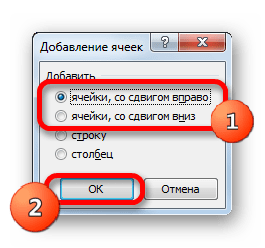
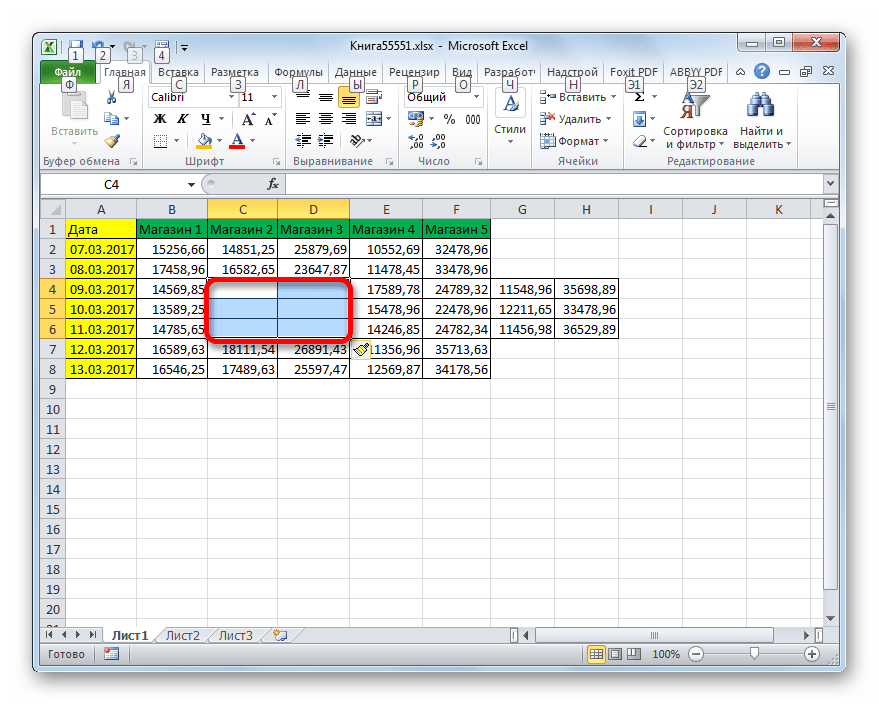
Урок: гарячі клавіші в Excel
Як бачимо, існують три основних способи вставки осередків в таблицю: за допомогою контекстного меню, кнопок на стрічці і гарячих клавіш. За функціоналом ці способи ідентичні, так що при виборі, перш за все, враховується зручність для самого користувача. Хоча, безумовно, найбільш швидкий спосіб-Це застосування гарячих клавіш. Але, на жаль, далеко не всі користувачі звикли тримати існуючі комбінації гарячих клавіш екселя у себе в пам'яті. Тому далеко не для всіх цей швидкий спосіб буде зручний.